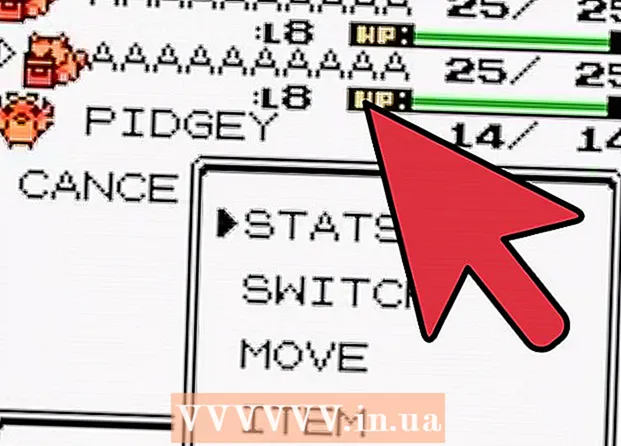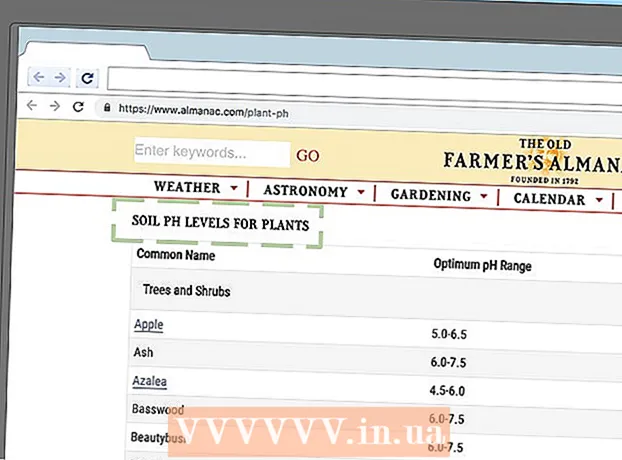Автор:
John Stephens
Жасалған Күн:
21 Қаңтар 2021
Жаңарту Күні:
1 Шілде 2024

Мазмұны
Егер USB диск жазудан қорғалған болса, сіз файлды өзгерте алмайсыз немесе дискіні форматтай алмайсыз. USB жазудан қорғауды жоюдың бірнеше әдісі бар. Сонымен бірге, диск бүлінуі немесе қауіпсіздік бағдарламалық жасақтамамен құлыпталуы мүмкін, сондықтан біз оны қайта жаза алмаймыз. Бұл wikiHow сізге Windows немесе macOS компьютері арқылы USB жазудан қорғауды жоюды үйретеді.
Қадамдар
3-тен 1-әдіс: Diskpart (Windows) қолданыңыз
әдетте экранның төменгі сол жақ бұрышында орналасқан. Қалқымалы мәзір пайда болады.
. Бұл доктағы алғашқы белгі және әдетте экранның төменгі жағында орналасқан.

Қалтаны басыңыз Қолданбалар сол жақта орналасқан. Оң жақ тақтада бірнеше белгішелер пайда болады.
Қалтаны екі рет басыңыз Коммуналдық қызметтер оң жақта орналасқан.

Екі рет басу Диск утилитасы. Опцияда оң жақшада стетоскоп бар қатты диск белгішесі бар. Дискіні пішімдеу құралы ашылады.
Флэш-дискіні сол жақ тақтадан таңдаңыз. Диск туралы кейбір ақпарат оң жақта пайда болады.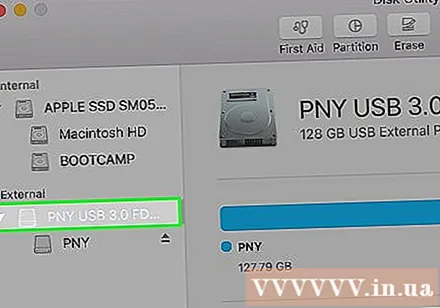

Картаны басыңыз Өшіру (Жою) оң жақтаудың жоғарғы жағында орналасқан.
Диск үшін атау енгізіңіз (міндетті емес). Егер қаласаңыз, әдепкі USB атауын сақтай аласыз.
«Пішім» мәзірінен файлдық жүйенің түрін таңдаңыз. Егер сіз флэш-дискінің компьютермен де, Mac-пен де үйлесімді болуын қаласаңыз, сіз өзіңіз таңдай аласыз MS-DOS (FAT) (32 ГБ дейінгі USB үшін) немесе ExFAT (32 ГБ-тан жоғары USB үшін). Егер олай болмаса, сізге қажет Mac файл жүйесінің түрін таңдаңыз.
Түймені басыңыз Өшіру әрекет терезесінің төменгі оң жақ бұрышында. Mac жазуға төзімді USB-ді қайта форматтайды және Sharing және рұқсаттар күйін «оқуға және жазуға» өзгертеді.
- Егер процесс ақаулықты жоймаса, онда флэш-дискке физикалық зақым келген сияқты және USB флэш-дискісін жаңасымен ауыстырған жөн.
Кеңес
- Егер сіз Mac жүйесінде жазудан қорғалған USB-ге қол жеткізгіңіз келсе немесе қолданғыңыз келсе, алдымен Windows компьютеріндегі дискіні пішімдеу процесін ойлаңыз. Кейбір жағдайларда USB Apple-мен Windows арасындағы файл түріне сәйкес келмеуіне байланысты Mac-та «тек оқуға арналған» күйді көрсетуі мүмкін.
Ескерту
- Егер USB флэш-дискісі ақаулы болса немесе физикалық зақымдалған болса, осы мақалада жазуға төзімді флэш-дискіні пішімдеу нұсқаулығы нәтижесіз болуы мүмкін. Егер сіз жоғарыдағы қадамдарды орындағаныңызға қарамастан, флэш-диск әлі де форматтай алмаса, жаңа USB флэш-дискісін сатып алу туралы ойланыңыз.